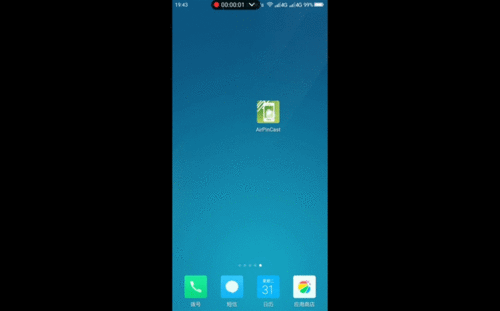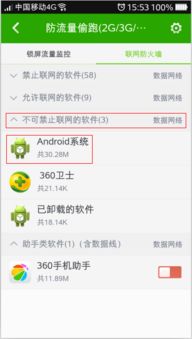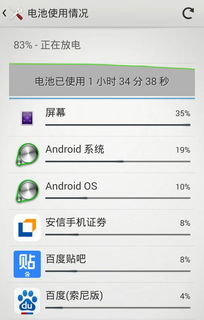轻松掌握Linux中bashrc配置文件编辑技巧!
时间:2023-05-03 来源:网络 人气:
对于Linux用户来说,bashrc配置文件是非常重要的一个文件。它可以帮助用户自定义终端的行为和环境变量linux如何编辑bashrc配置文件?,使得命令行操作更加高效便捷。但是,对于新手来说,可能会感到困惑,不知道如何编辑这个文件。本文将详细介绍如何编辑bashrc配置文件。
一、什么是bashrc配置文件?
在介绍如何编辑bashrc配置文件之前,首先需要了解什么是bashrc配置文件。简单来说,bashrc配置文件是BashShell在启动时执行的命令脚本。它包含了一些用于自定义BashShell行为和环境变量的命令。当你打开一个新的终端窗口时,BashShell会读取bashrc配置文件中的命令并执行。因此,通过修改bashrc配置文件,你可以改变BashShell的默认行为和环境变量。
二、查找bashrc配置文件
在Linux系统中,bashrc配置文件通常位于用户主目录下。每个用户都有一个主目录,其中包含了该用户的个人文件和设置。要查找bashrc配置文件,请按照以下步骤进行:
1.打开终端窗口。
2.输入以下命令:
cd~
ls-a
bashrc文件怎么编辑_linux如何编辑bashrc配置文件?_linux下编辑文件
该命令将切换到当前用户的主目录,并显示该目录下的所有文件和文件夹,包括隐藏文件。
3.查找名为.bashrc的文件。如果该文件存在linux如何编辑bashrc配置文件?,则表示你已经有了一个bashrc配置文件。如果不存在,则可以创建一个新的bashrc配置文件。
三、创建新的bashrc配置文件
如果你没有找到.bashrc文件,则可以创建一个新的bashrc配置文件。请按照以下步骤进行:
1.打开终端窗口。
2.输入以下命令:
bashrc文件怎么编辑_linux如何编辑bashrc配置文件?_linux下编辑文件
touch~/.bashrc
该命令将在当前用户的主目录中创建一个名为.bashrc的空文件。
3.使用文本编辑器打开.bashrc文件,以便编辑其内容。常用的文本编辑器有nano、vim、emacs等。例如,要使用nano编辑器打开.bashrc文件,请输入以下命令:
nano~/.bashrc
四、编辑bashrc配置文件
一旦你打开了.bashrc配置文件,就可以开始编辑它了。下面是一些常见的bashrc配置选项:
linux下编辑文件_linux如何编辑bashrc配置文件?_bashrc文件怎么编辑
1.环境变量设置
环境变量是在启动时设置的全局变量,它们可用于存储有关系统和用户环境的信息。要设置环境变量,请使用以下语法:
export变量名=变量值
例如,要将JAVA_HOME环境变量设置为/usr/lib/jvm/java-11-openjdk-amd64,请在.bashrc配置文件中添加以下行:
exportJAVA_HOME=/usr/lib/jvm/java-11-openjdk-amd64
2.别名设置
linux如何编辑bashrc配置文件?_linux下编辑文件_bashrc文件怎么编辑
别名是用于简化命令行操作的自定义命令。例如,你可以创建一个别名将ll命令映射到ls-l:
aliasll='ls-l'
这样,每当你输入ll时,实际上都会执行ls-l。
3.个性化提示符
提示符是BashShell中显示在命令行前面的字符序列。它通常包含当前路径、用户名、主机名等信息。要自定义提示符,请使用以下语法:
PS1="\u@\h:\w$"
linux如何编辑bashrc配置文件?_bashrc文件怎么编辑_linux下编辑文件
其中,\u表示用户名,\h表示主机名,\w表示当前工作目录。
五、保存并退出bashrc配置文件
完成编辑后,保存并退出.bashrc配置文件。在nano编辑器中,可以按下Ctrl+X键,然后按下Y键确认保存更改。
六、使更改生效
最后,在终端中运行以下命令以使更改生效:
source~/.bashrc
该命令将重新加载.bashrc配置文件中的所有更改,并使其立即生效。
通过以上步骤,你已经成功地编辑了bashrc配置文件,并为自己的Linux系统定制了更好的终端环境。
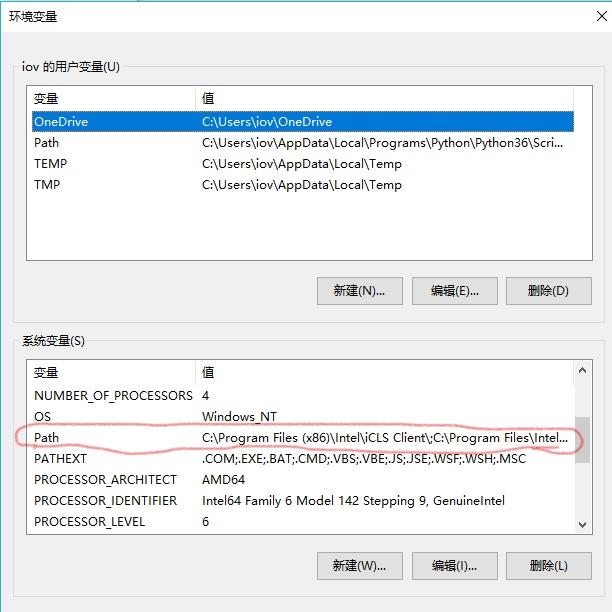
相关推荐
教程资讯
教程资讯排行

系统教程
-
标签arclist报错:指定属性 typeid 的栏目ID不存在。